Продуктовият ключ на Microsoft Office е код от 25 знака, използван за активиране на Windows и помага да се провери дали Windows не е бил използван на повече компютри, отколкото позволяват лицензионните условия за софтуер на Microsoft.
Ако току-що сте закупили Microsoft Office , може да изпитвате известни затруднения с това как да го използвате.
Например, може да не сте сигурни как да използвате своя продуктови ключове в Microsoft Office или трябва да инсталирате отново Office и не сте сигурни дали ще го направите без продуктов ключ.
Дори ако искате да знаете как да заобиколите вашите инсталации, без да имате продуктов ключ, това е статията за вас. Ако искате да научите как да го направите, продължете да четете.
Купете ключове за Microsoft Windows и Microsoft Office в SoftwareKeep
Вижте как да закупите ключове за Windows и Office, оригинални ключове, от softwarekeep и спестете пари.
След закупуване на Microsoft office, къде да въведа своя продуктов ключ?
Има две посоки можете да вземете за това. Първо, ако вашият продуктов ключ е нов и никога не е използван, второ, ако сте закупили продуктовия си ключ чрез Microsoft Store .
Ако вашият продуктов ключ е нов:
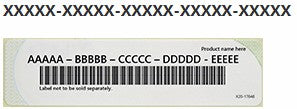
- Първо, както бъдете подканени, ще бъдете насочени да използвате вашия акаунт в Microsoft , за да започнете
- След това въведете своя продуктов ключ в предвиденото място
- И накрая, ще имате възможност да получите достъп до вашия Microsoft Office.
Ако сте закупили Microsoft Office чрез Microsoft Store, ето къде да въведете своя продуктов ключ:
-
Първо в лентата за търсене въведете www.microsoftstore.com . След това отидете в горния десен ъгъл на екрана и изберете Вход. След това, когато бъдете подканени, въведете вашето потребителско име и парола, които сте използвали за закупуване на Office.
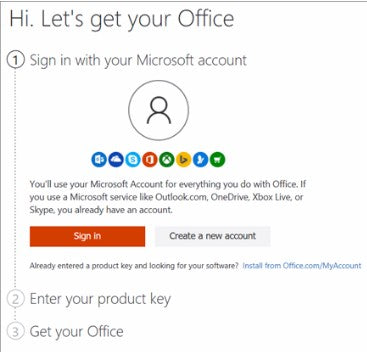
-
След като влезете, името ви трябва да се появи в горния десен ъгъл. След като изберете името си, изберете История на поръчките
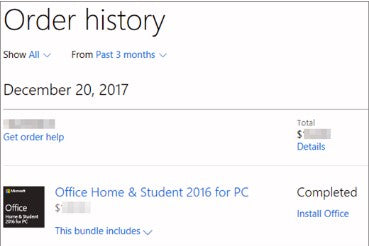
- След това ще трябва да намерите или еднократната покупка на Office, или отделното приложение на Office . След това изберете Install Office опция за преглед на вашия продуктов ключ. Имайте предвид, че това не инсталира Office.
-
В прозореца, в който се появява продуктовият ключ, изберете Инсталиране на Office
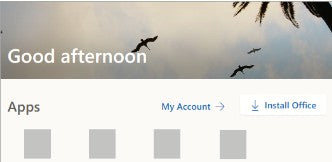
- След това ще бъдете отведени до страница, която казва Здравей. Нека вземем вашия офис. Следвайте дадените указания, за да можете да свържете своя продуктов ключ с вашия акаунт в Microsoft и да започнете инсталационния процес.
Как да инсталирате Office чрез Microsoft HUP
И накрая, ако сте закупили Microsoft Office чрез Microsoft HUP, ето как въвеждате своя продуктов ключ:
- Когато инсталирате Office Professional Plus, Project Professional или Visio Professional , като използвате предимството на Microsoft HUP на вашия работодател , ще въведете своя продуктов ключ, след като инсталацията приключи.
- Първо отворете всяко приложение на Microsoft Office , например Word, Project или Visio . Това ще зависи изцяло от вида на покупката, която сте направили.
-
След това в Регистрирайте се до Настройте Office екран, ще трябва да изберете опцията, не искам да влизам или да създавам акаунт (това ще бъде малка връзка в долната част на екрана)
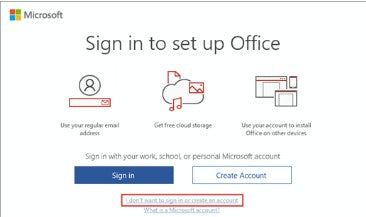
- Накрая въведете вашия Microsoft HUP продуктов ключ, за да активирате Microsoft Office
Въпреки че моят компютър с Windows 10 дойде с Microsoft Office, не мога да намеря продуктов ключ:
Първото нещо, което трябва да проверите, е дали виждате екран, който казва Да започнем . Освен това трябва да ви дава опции да опитате, купите или активирате Microsoft Office.
Това, което означава този екран, е, че програмата Microsoft Office, която е инсталирана на вашия компютър, е там само като 1-месечна пробна версия на Office 365 Home .
Това също означава, че няма да получите продуктов ключ от производителя на вашия компютър, освен ако не сте платили за карта с продуктов ключ на Office .
За да се преборите с този проблем, можете или да закупите Microsoft Office , или да стартирате a пробна версия на Office 365 Home.
Да предположим обаче, че сте платили продукт на Office, който вече е включен във вашия нов компютър с Windows 10. В този случай цифров продуктов ключ автоматично се поставя на вашия компютър, след като активирате Windows 10 .
Вместо да получите отпечатан продуктов ключ, ще видите съобщение, подобно на това, което виждате, когато стартирате Word или друго приложение на Office.
Какво да направя, ако нямам продуктов ключ за Windows ?
Когато получите своя Ключова карта на Microsoft Office, може да се наложи да обърнете картата и внимателно да издраскате сребърното фолио на гърба, за да разкриете вашия продуктов ключ.
Имайте предвид, че продуктовият ключ може също да има баркодове и други групи от букви и цифри, които може да изглеждат объркващи.
Вашият продукт обаче винаги ще се показва под формата на:
ХХХХХ-ХХХХХ-ХХХХХ-ХХХХХ-ХХХХХ.
Какво трябва да направя, ако Office ме подкани за продуктов ключ?
В този случай трябва да разчитате на вашия акаунт в Microsoft Office, а не на продуктов ключ, за да инсталирате и използвате приложения като Office и други индивидуално закупени приложения като Project, Visio , Outlook, Excel, и Слово .
Имайте предвид, че ако сте закупили нова и неизползвана карта с продуктов ключ на Office 365, за да подновите абонамент за Office 365 или да купите своя пробен период, можете да въведете този продуктов ключ, ако Office поиска от вас да го предоставите.
Има обаче няколко изключения, при които ще направите нещо повече от влизане.
- Да предположим, че сте закупили Office Professional Plus, Visio Professional или Project Professional чрез предимството на Microsoft HUP на вашия работодател. В този случай ще ви е необходим продуктовият ключ, за да инсталирате Office на компютър.
- Ще трябва да се свържете с вашия администратор , ако използвате версия на Office Professional Plus с обемен лиценз на работата си.
- Ако можете да видите жълта или червена лента, която казва Абонаментът е изтекъл, тогава ще трябва да подновите абонамента си за Office 365, за да можете да продължите да използвате Office.
- Ако Office вече е инсталиран на новозакупеното ви устройство и видите или жълт, или червен банер, който казва Бележка за продукта: Повечето функции на приложенията са деактивирани, защото не са активирани, тогава трябва да започнете нова пробна версия на Office 365 Home, да влезете с акаунт в Microsoft, който вече е свързан с Office, или да закупите Office.
За да преинсталирам Office, ще ми трябва ли продуктов ключ?
Не е задължително. Всичко, което трябва да направите, е да отидете до страницата Акаунти на Microsoft > Услуги > Абонаменти и да влезете, като се уверите, че използвате акаунта на Microsoft, който сте използвали за закупуване на Microsoft Office.
Ще ви е необходим обаче продуктов ключ, за да инсталирате Office Professional Plus, Visio Professional или Project Professional чрез Microsoft HUP .
Мога ли да променя моя продуктов ключ за Windows?
Да, можете да промените своя продуктов ключ за Office Home and Business, Office Professional, Office Home и Student , както и индивидуално закупени приложения .
Можете също така да промените или превключите своя лиценз за Office , ако закупите различна версия на Microsoft Office .
Например, ако първоначално имате Home and Business, но по-късно решите, че искате да се абонирате за Office 365, можете да превключите съществуващата си инсталация от едната към другата.
Мога ли да видя своя продуктов ключ в Office?
За съжаление целият ви продуктов ключ не се показва в Office от съображения за сигурност.
Има и други опции, например можете да видите акаунта на Microsoft , към който принадлежи Office в Office 365, Office 2019 и Office 2019.
Този акаунт заема мястото на вашия продуктов ключ и може да се използва за повторно инсталиране на Office от Microsoft accounts > Services и страница за абонаменти и стартиране и активиране на Office.
Ако искате да видите акаунта на Microsoft, към който принадлежи Office, тогава първо отворете документ в Word или други приложения на Office и отидете до File и след това към Сметка.
Потърсете имейл адреса, който се вижда след Принадлежи на разположен под името на продукта.
Мога ли да видя своя продуктов ключ онлайн?
Дали можете да видите вашия продуктов ключ онлайн зависи от вида на Office, който сте закупили. По-долу са инструкциите за преглед на вашия продуктов ключ онлайн за три различни програми на Office.
Office 365/Office Home & Student
За съжаление, ако сте закупили този Office, няма да можете да видите своя продуктов ключ онлайн .
Ако и когато бъдете попитани за продуктов ключ, винаги можете просто да използвате акаунта си в Microsoft, който сте използвали при закупуването на Office, за да влезете вместо продуктовия ключ.
Office Home & Business/Офис професионални/Индивидуални офис приложения
Ако сте закупили следните програми на Office, споменати в подзаглавието по-горе, можете да видите своя продуктов ключ онлайн.
Можете да го намерите на страницата Услуги и абонаменти чрез вашия акаунт в Microsoft.
Ще ви трябват продуктовите ключове само ако за първи път купувате Office Home & Business, Office Professional или отделни приложения на Office.
Всякакви преинсталирания няма да изискват продуктов ключ, нито пък активирането. Ако преинсталирате или преминете към активиране и все още ви се иска продуктов ключ, можете да следвате стъпките в горното заглавие, които ви инструктират да влезете с вашия акаунт в Microsoft.
Ако все още чувствате необходимост да погледнете продуктовия си ключ, можете да следвате стъпките по-долу:
- Посетете страницата Услуги и абонаменти през вашия акаунт в Microsoft и влезте.
- Кликнете върху „Преглед на продуктовия ключ“. Нормално е вашият продуктов ключ да е различен от карта с продуктов ключ на Office или такава, която ще видите в магазина на Microsoft.
Office чрез Microsoft HUP
Ако сте закупили Office Professional Plus , Visio Professional или Project Professional чрез придобивка на Microsoft HUP от вашия работодател, можете да посетите своя продуктов ключ онлайн чрез вашата страница „ Подробности за поръчката “.
Мога ли да видя моя ключ в Microsoft Store?
Случайно сте закупили Office Home & Student, Office Home & Business, Office Professional или отделни приложения от магазина на Microsoft, но все още не сте ги инсталирали.
Можете да видите техните продуктови ключове и да ги инсталирате през Microsoft Store.
Стъпки за преглед на вашия продуктов ключ в Microsoft Store:
- Посетете www.microsoftstore.com. Там ще видите „Вход“ в горния десен ъгъл на страницата. Кликнете върху „ Вход“ и въведете вашето потребителско име и парола, използвани за закупуване на Office.
- След като влезете, щракнете върху името си в горния десен ъгъл и след това върху „ История на поръчките “.
- Намерете еднократната покупка на Office или индивидуалното приложение на Office. Кликнете върху „ Инсталиране на Office “, за да видите вашия продуктов ключ (Office няма да бъде инсталиран, когато направите това).
Защо моят продуктов ключ не съвпада?

Ключ за Office, показан в Услуги и абонаменти страница през вашия акаунт в Microsoft е гарантирано различен от продуктовия ключ, показан на разписка по имейл или карта с продуктов ключ. Това е така, защото те не са един и същи тип ключ въпреки объркващо сходния им формат.
Мога ли да купя продуктов ключ?
Дали можете или не да закупите продуктов ключ зависи от вашите намерения с Office. Стъпките по-долу подчертават различни действия, които можете да предприемете, за да закупите продуктов ключ.
- Ако искате да закупите чисто ново копие на Office/започнете нов абонамент с office 365, тогава можете да закупите карта с продуктов ключ на Office чрез търговец на дребно .
- Този продуктов ключ може да бъде осребрен на www.office.com/setup , за да инсталирате Office и да настроите своя акаунт.
- Няма да имате нужда от продуктов ключ за Office 365 , следователно няма да получите такъв. Ако купувате Office или отделни приложения на Office, можете и ще получите продуктов ключ за тази еднократна покупка.
- Ако подновявате абонамента си за Office 365, можете да закупите карта с продуктов ключ за Office 365 от търговец и да осребрите ключа на www.office.com/setup .
- Вашият абонамент за Office 365 може също да бъде подновен онлайн без нужда от продуктов ключ на www.office.com/renew .
- Ако Office ви пита за продуктов ключ и искате той да активира Office , по-добрият вариант би бил да деинсталирате версията на Office, която вече имате, и след това да закупите и инсталирате нова версия на Office директно от Microsoft Store.
Това е начин да се гарантира, че Office ще бъде активиран успешно.
Когато пазарувате продуктови ключове на Office от външни източници, проверете някои съвети онлайн за по-безопасно пазаруване, за да знаете как да изберете оригинален софтуер на Microsoft.
Не забравяйте да прочетете съвета „Пазете се от продуктови ключове, продавани отделно“, ако искате да закупите продуктов ключ онлайн.
Ако закупите продуктов ключ, който не работи или е спрял да работи, вижте раздела по-долу, озаглавен „Моят ключ за Office не работи“.
Стъпки, които да следвате, ако изгубите своя продуктов ключ
Ако имате валидно доказателство, че сте закупили продуктов ключ и случайно сте го повредили, Microsoft може да успее да замени вашия продуктов ключ. Ако не могат да го заменят, те могат да предложат други опции.
Ако сте загубили продуктовия ключ или смятате, че е бил откраднат и искате да закупите по-нова версия на Office, можете да отидете онлайн и да сравните ценовите опции, за да направите покупката си.
Моят офис ключ не работи
- Ако забележите съобщение за грешка изскача, след като осребрите вашия продуктов ключ на www.office.com/setup, посетете „Грешки на продуктовия ключ“ на www.office.com/setup.
- Ако вашият ключ за Office не работи или е работил преди и е спрял, препоръчително е да се свържете с продавача и да обсъдите/поискате възстановяване на сумата .
- Ако продуктовият ключ е закупен отделно от софтуера, продуктовият ключ може да е бил откраднат или неправилно получен, като по този начин е бил блокиран за използване.
Има много продавачи, които предлагат злоупотребени, откраднати или неоторизирани продуктови ключове за да получите бързи пари. Тези ключове могат да бъдат отпечатани с фалшиви етикети с връзка за изтегляне към софтуера на Microsoft.
Понякога те могат да се разпространяват със софтуерни носители, които не са разрешени за препродажба , като рекламни носители или други носители, специфични за програмата на Microsoft .
Всичко това са неприятни злополуки, но се случват често, поради което, както споменахме по-рано, е важно да сте в безопасност, когато купувате тези ключове от външни източници.
Как да се свържа с поддръжката на Microsoft?
Ако имате проблем с продуктов ключ, при който трябва да се свържете с представител на Microsoft, можете да посетите следния сайт: свържете се с нас .
- Тук ще ви бъде представена опцията за получаване на помощ чрез приложението „Получаване на помощ“ или опцията за връзка с поддръжката в браузъра.
- Когато отворите приложението „Получаване на помощ“, ако го имате на вашето устройство, ще бъдете отведени направо до приложението за бърза и безплатна поддръжка на Microsoft. Това приложение е достъпно за Windows 10.
Получаването на помощ чрез браузъра също е бързо и безплатно и ще ви бъде представен виртуален агент, който ще работи, за да ви помогне да разрешите проблема си.
Заедно с приложението „ Получаване на помощ “ и поддръжката през браузъра, има три други опции за поддръжка: бизнес, ИТ и програмист , вашият местен магазин на Microsoft , а за хора с увреждания има бюро за отговори за хора с увреждания .
Последни мисли
Надяваме се, че сме отговорили на често задаваните ви въпроси относно продуктовите ключове на Microsoft Office.
Радваме се, че прочетохте до тук :) Благодарим ви, че прочетохте :)
Ако търсите софтуерна компания, на която можете да се доверите за нейната почтеност и честни бизнес практики, не търсете повече от SoftwareKeep . Ние сме сертифициран партньор на Microsoft и BBB акредитиран бизнес, който се грижи да предостави на нашите клиенти надеждно, удовлетворяващо изживяване със софтуерните продукти, от които се нуждаят. Ние ще бъдем с вас преди, по време и след всички продажби.
Ако имате допълнителна минута, регистрирайте се за нашия бюлетин и бъдете първият, който съживява нашите актуализирани статии. Също така споделяме продуктови актуализации, промоции за отстъпки, идеи за отстраняване на неизправности и други!
Допълнителна информация
» 9 често задавани въпроса относно продуктовите ключове и активирането на Windows 10
» надстройте windows 10 home до pro
» Как да включите вашия продуктов ключ със SLMGR и SLUI
» Как да премахнете водния знак за активиране на Windows 10
»Как да коригирате проблеми с влизането в Windows 10

